OtShot est un utilitaire photo gratuit qui vous permet Ajoutez une signature à vos photos pour qu’elle ressemble à une carte personnalisée (carte de note ou carte de vœux). Vous pouvez enregistrer les photos ou les envoyer par courrier électronique à l’aide de l’option intégrée par défaut.
Lorsque vous utilisez ce logiciel pour la première fois,demandera les détails de l’inscription, remplissez-les correctement car ils seront utilisés plus tard dans la signature. Une fois cela fait, il va ouvrir des photos par défaut que vous pouvez ignorer. Maintenant, cliquez sur le bouton Sélectionner des photos.
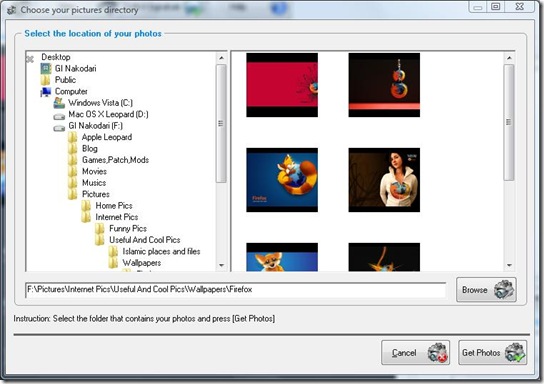
Sélectionnez les photos que vous souhaitez personnaliser et cliquez sur Obtenir des photos. Vous verrez maintenant la fenêtre principale, comme indiqué dans la capture d'écran ci-dessous.
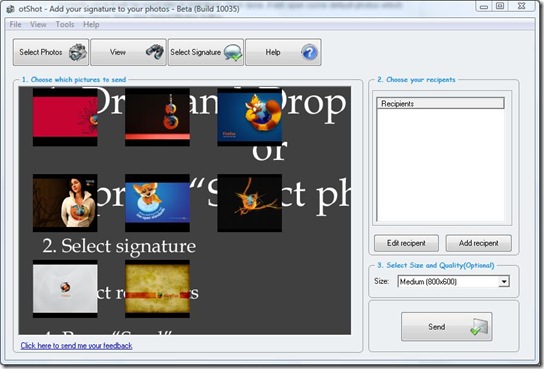
Cliquez sur l'image ci-dessus pour l'agrandir.
Maintenant, cliquez sur le bouton Sélectionner une signature et ajoutez une signature personnalisée.
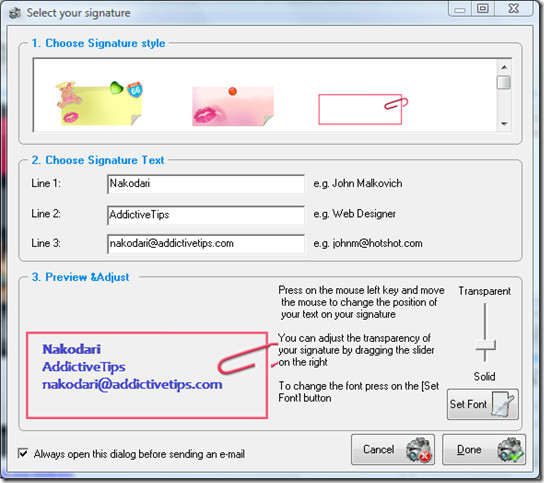
Vous pouvez ajouter votre signature en 3 lignes simples commedans la capture d’écran ci-dessus, vous pouvez également choisir le style de signature. Une fois que vous avez terminé, sélectionnez la transparence et définissez la police la mieux adaptée. Toutes les modifications que vous apportez seront visibles dans la fenêtre d'aperçu. Vous pouvez également y faire glisser le texte. Une fois que tout est prêt, cliquez sur Terminé.
Maintenant, double-cliquez sur n'importe quelle photo et vous verrez l'aperçu avec la signature. Dans la capture d'écran ci-dessus, j'ai ajouté la signature de mon blog, mais vous pouvez également ajouter un message d'accueil.
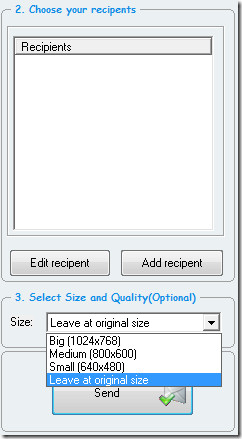
Au final, ajoutez les destinataires que vous souhaitezpour envoyer les photos, sélectionnez la taille de l'image et cliquez sur Envoyer. Notez que ce logiciel ne prend pas en charge l'enregistrement des photos personnalisées. Il existe une méthode manuelle pour le faire. Prévisualisez les images dans votre éditeur de photos par défaut et enregistrez-les à partir de là. Prendre plaisir!



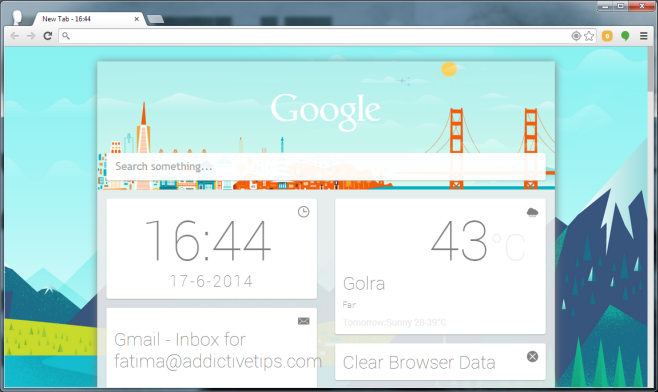
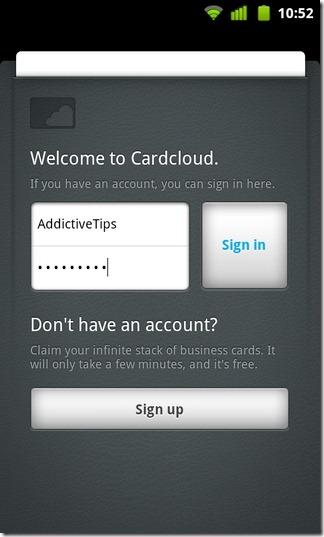
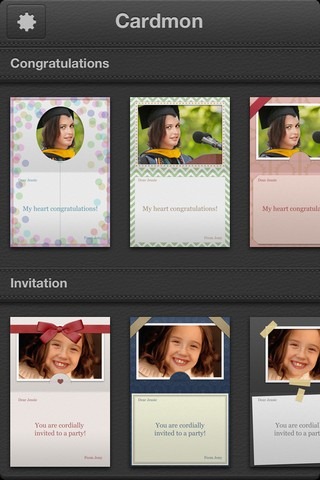


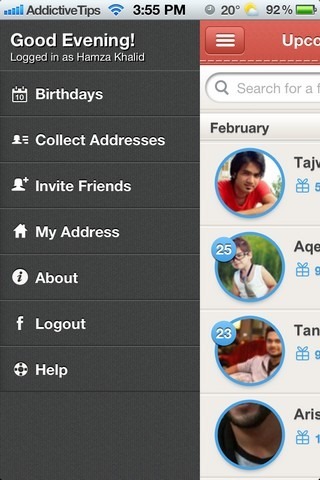


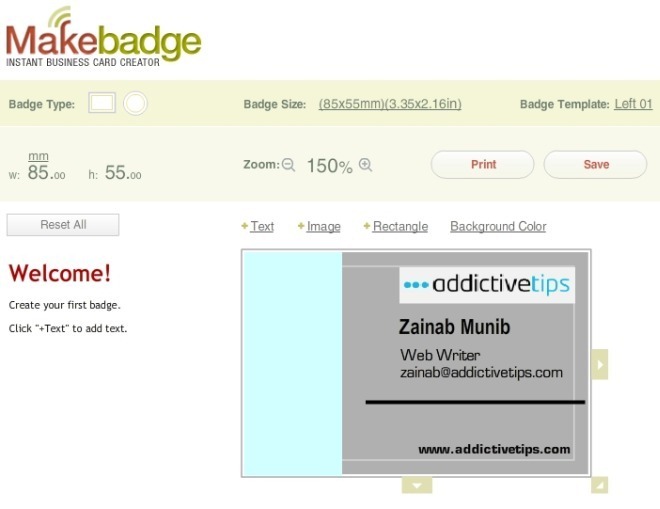
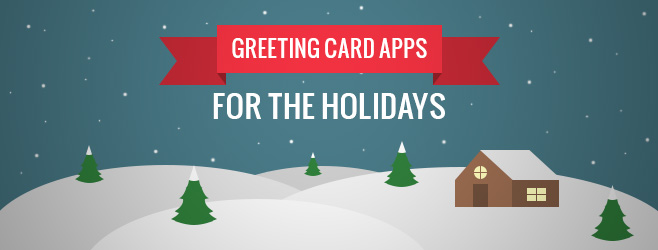
commentaires